TTEP.CN > 故障 >
小命令帮你退出Win8或Win8.1测试模式 退出Win8或Win8.1测试模式
小命令帮你退出Win8或Win8.1测试模式 退出Win8或Win8.1测试模式的方法 Windows测试模式一般是被用于测试人员测试驱动程序使用的,有时我们无意中会碰到了导致系统开机后右下角显示测试模式和版本号,之后每次开机都会进入到测试模式,很令人厌烦,其实测试模式只要一句小命令就可以退出了。下面一起来看看吧。
1、Win8/Win8.1:Win+X+A,打开管理员模式的命令提示符。
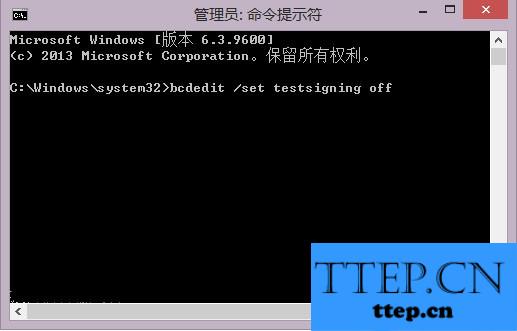
2、打开命令提示符后输入“bcdedit /set testsigning off”(不含引号),输入后回车,提示操作完成后重启,如下图Win8/Win8.1。
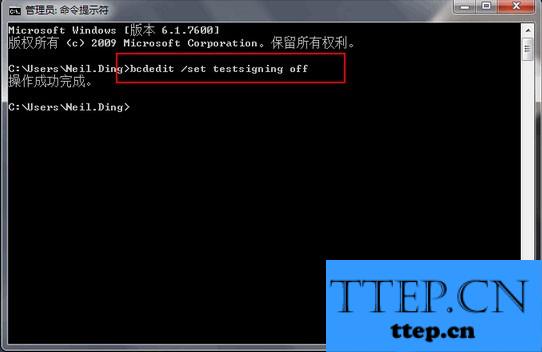
Windows测试模式在我们平时安装了大内存补丁(32位系统支持3.8G以上的内存)、TCP/IP连接数补丁、旧版虚拟网卡、旧版虚拟光驱等软件后就会显示。只要输入了上述命令,重启之后你就会发现直接进入正常模式,一句小命令就能搞定,非常简单吧!
1、Win8/Win8.1:Win+X+A,打开管理员模式的命令提示符。
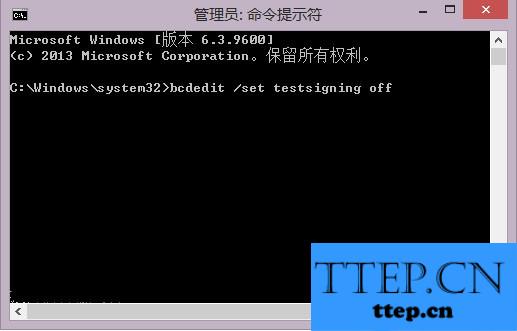
2、打开命令提示符后输入“bcdedit /set testsigning off”(不含引号),输入后回车,提示操作完成后重启,如下图Win8/Win8.1。
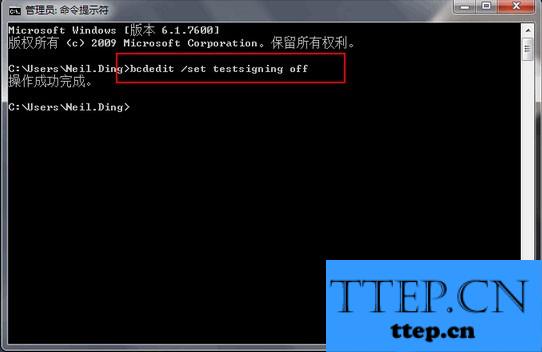
Windows测试模式在我们平时安装了大内存补丁(32位系统支持3.8G以上的内存)、TCP/IP连接数补丁、旧版虚拟网卡、旧版虚拟光驱等软件后就会显示。只要输入了上述命令,重启之后你就会发现直接进入正常模式,一句小命令就能搞定,非常简单吧!
- 上一篇:Win8系统下如何让时间自动同步 Win8系统让时间自动同步的操作步
- 下一篇:没有了
- 最近发表
- 赞助商链接
